
文章插图
演示机型:华为MateBook X
系统版本:win10
【ps如何提取清晰的线条】APP版本:ps2020
ps如何提取清晰的线条共有5步 。以下是华为MateBook X下的具体操作步骤:操作/步骤1打开ps
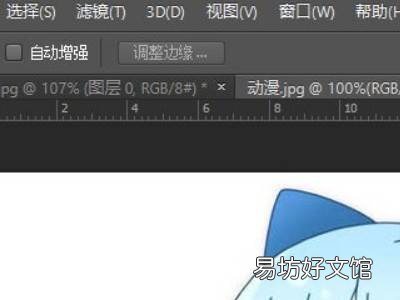
文章插图
打开ps,导入需要操作的图片 。2双击背景图层

文章插图
双击背景图层,解锁图层 。3点击图像
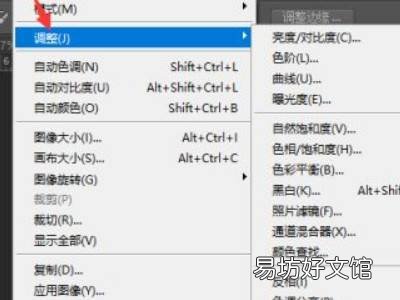
文章插图
点击图像、调整、去色 。4复制新图层
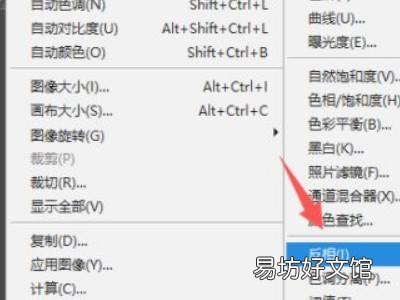
文章插图
复制一个新图层,选中复制图层后,点击“图像-调整-反相” 。5选择颜色减淡
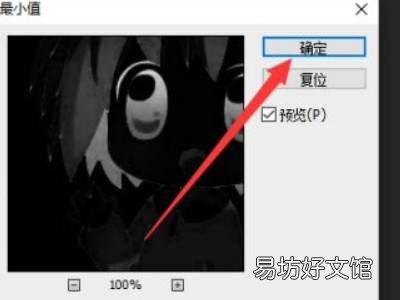
文章插图
图层模式选择为“颜色减淡”,点击“滤镜-其他-小值”,半径设置为1,点击确定即可 。END总结:以上就是关于ps如何提取清晰的线条的具体操作步骤,希望对大家有帮助 。
推荐阅读
- 中小学生学籍系统如何调整班级
- OPPO手机如何开启手套模式
- 如何简单的制作玉米面饼
- CAD如何输入特殊符号
- 苹果手机在备忘录里如何制作表格
- 怎样让监控失效呢
- 如何自制奶油蛋糕
- 行政处罚追诉期如何计算
- qq飞车如何修改帧数
- 淘宝如何更改字体大小






